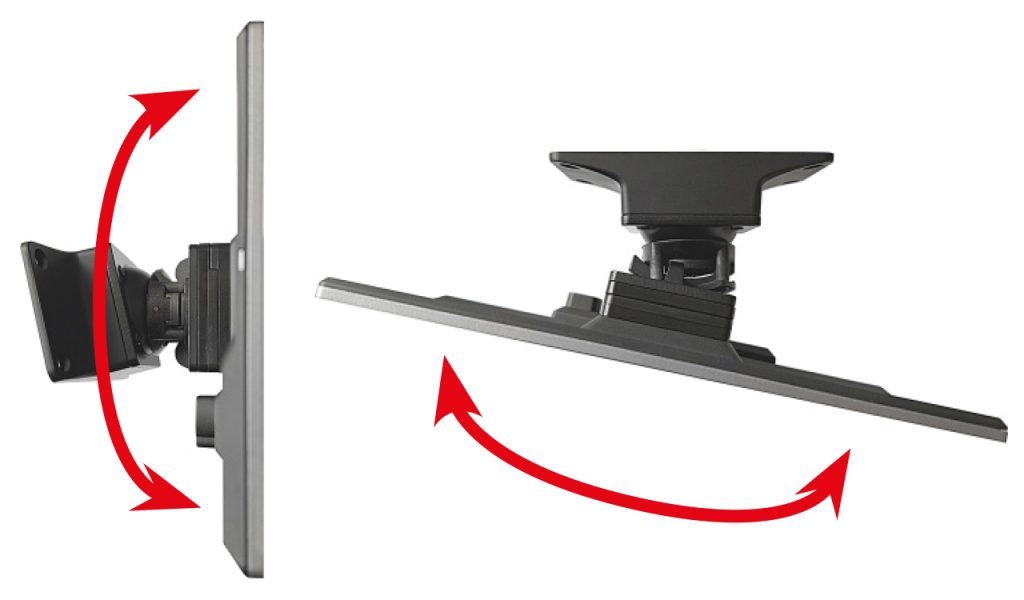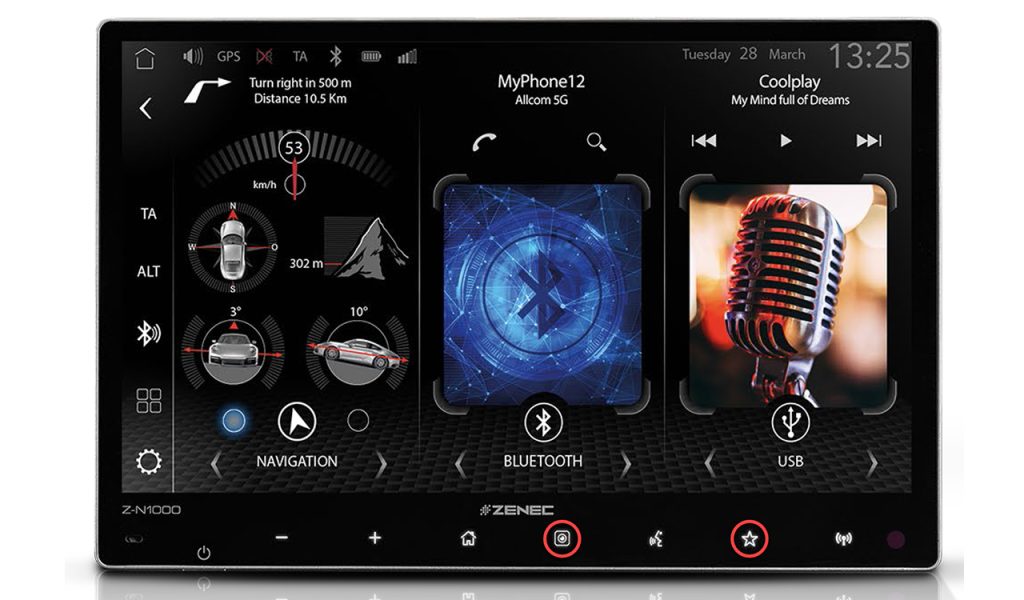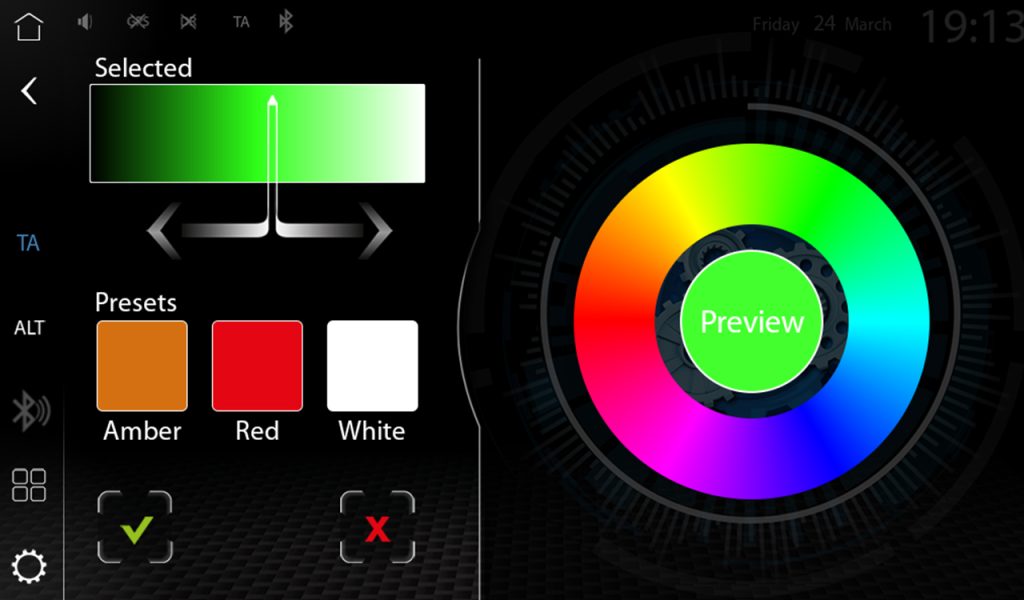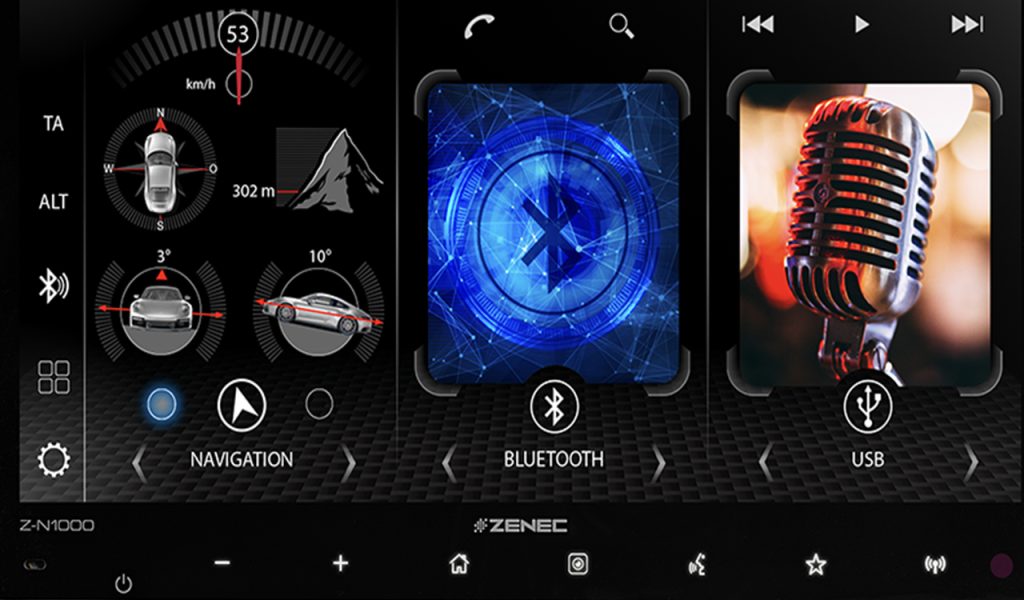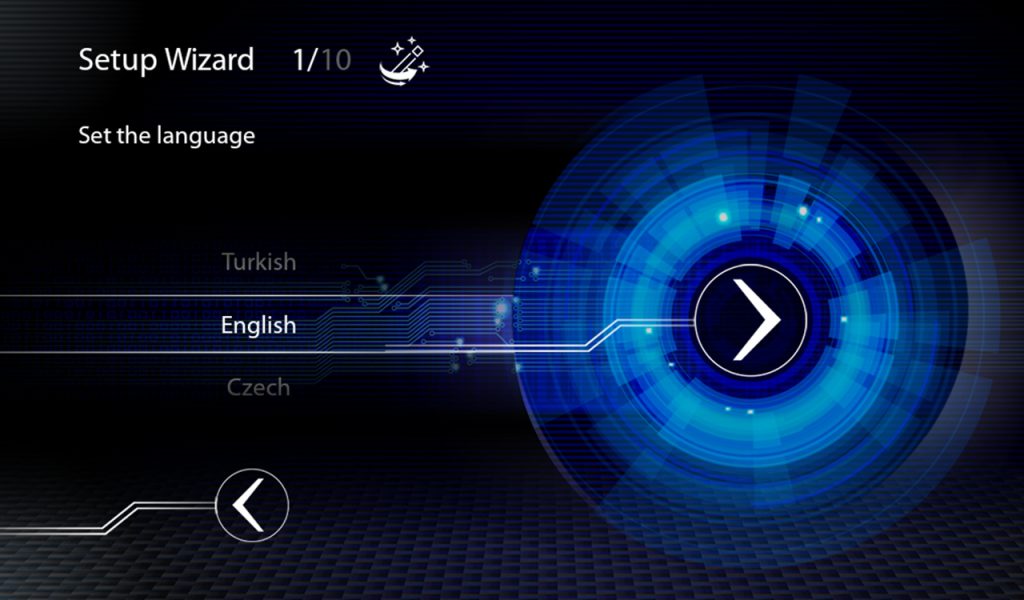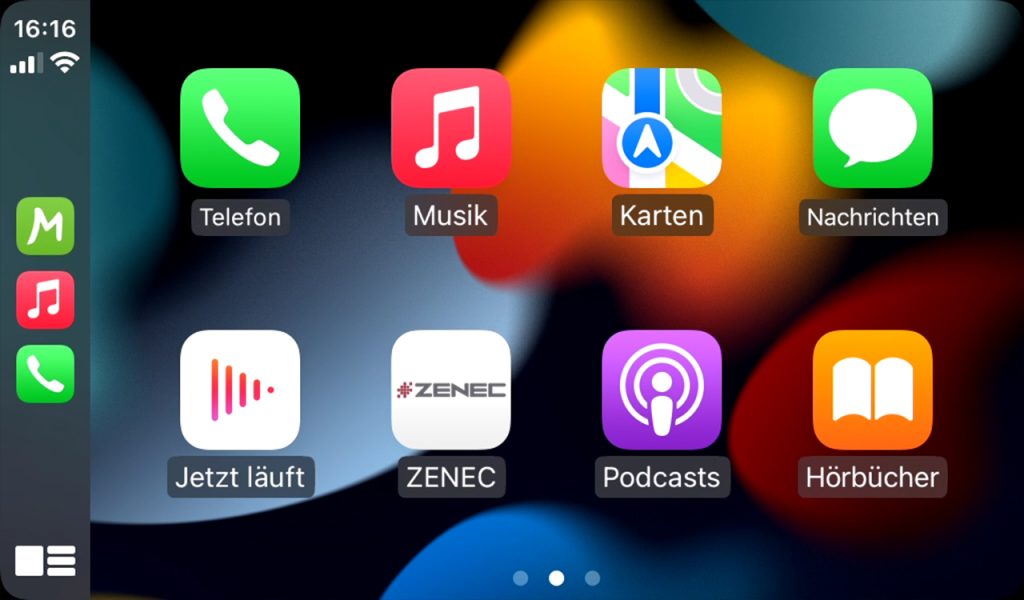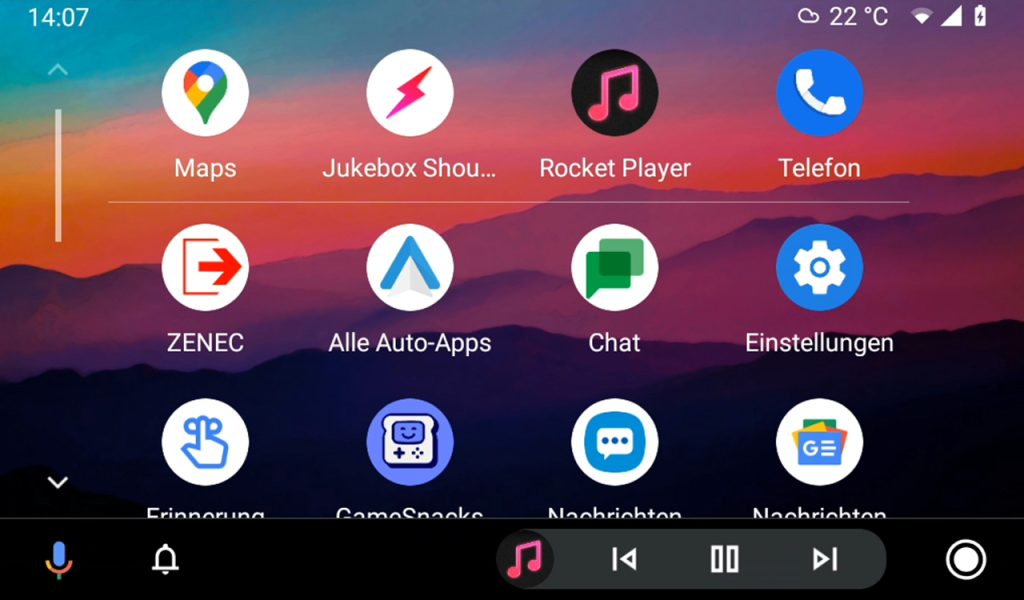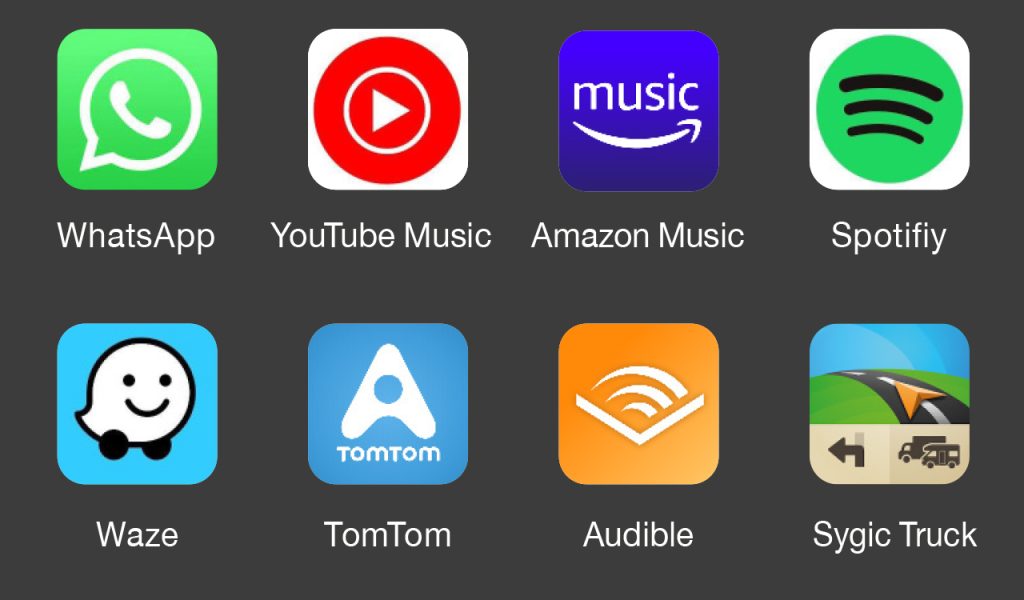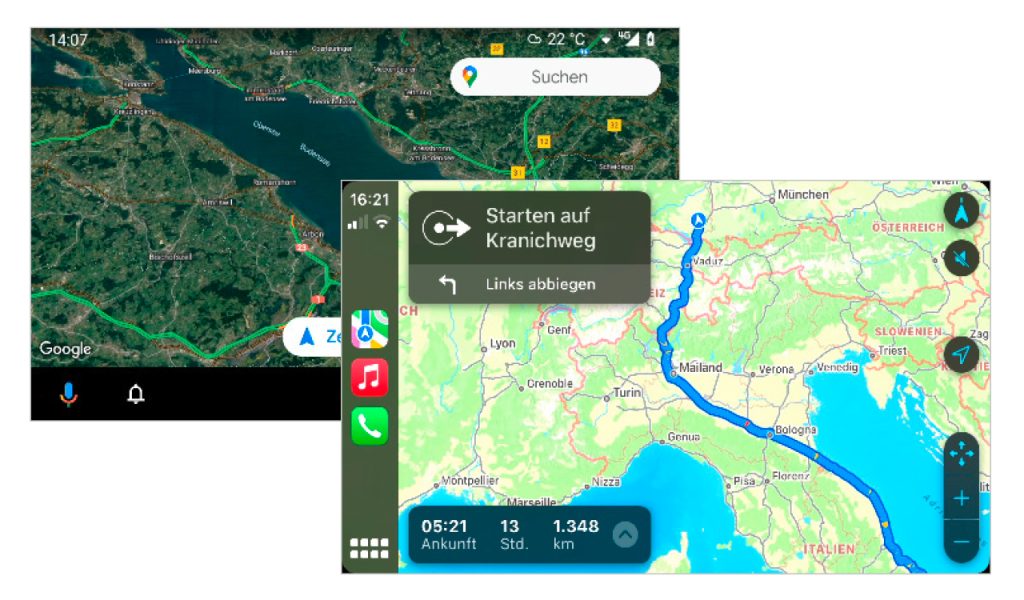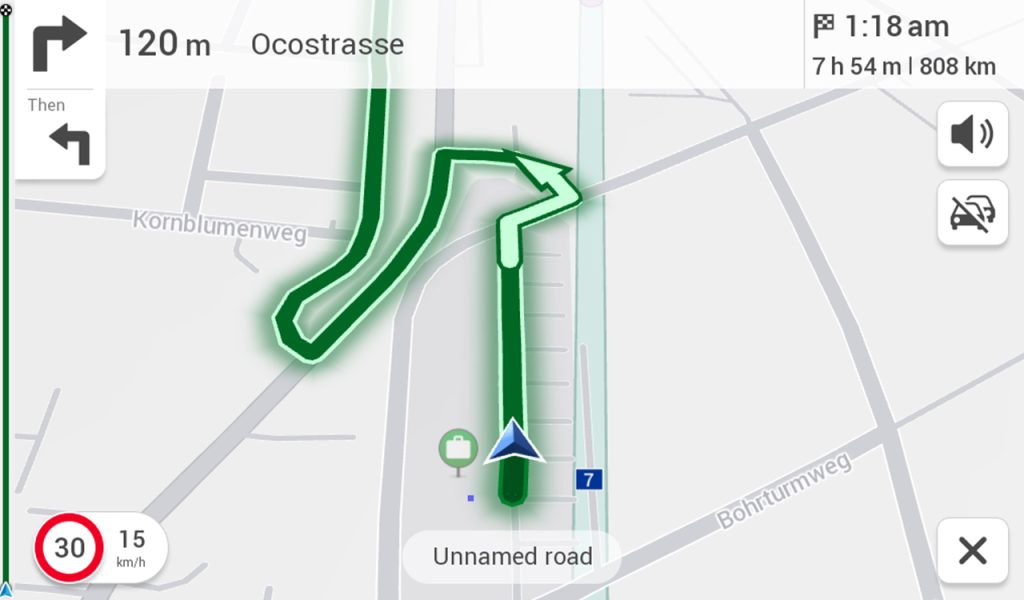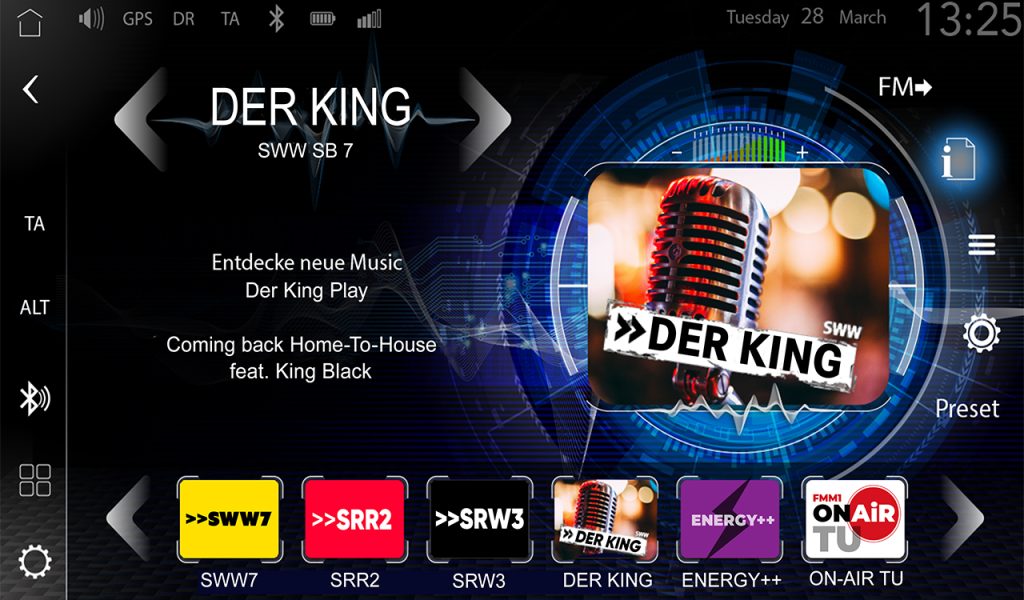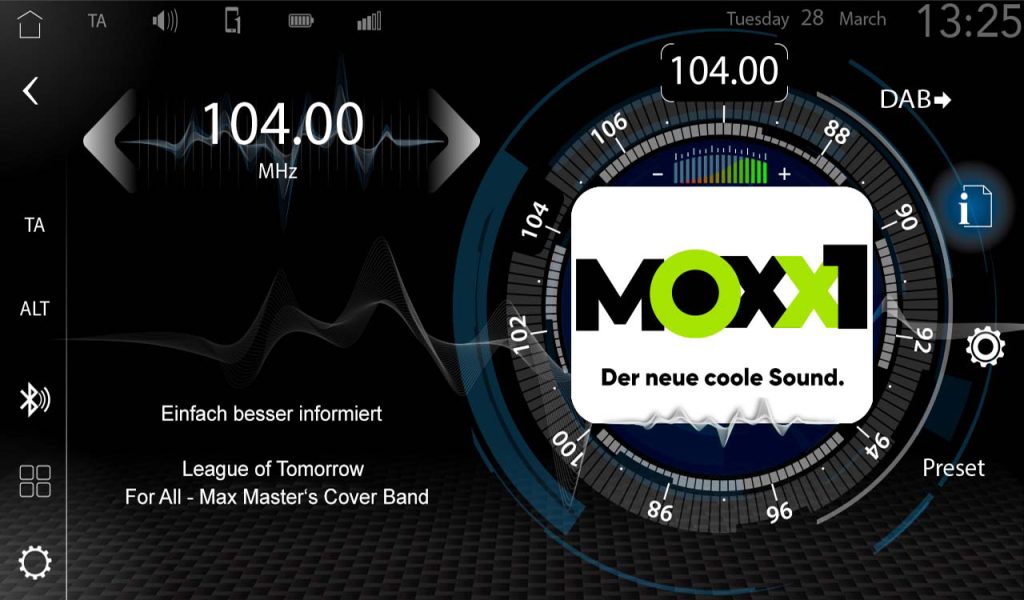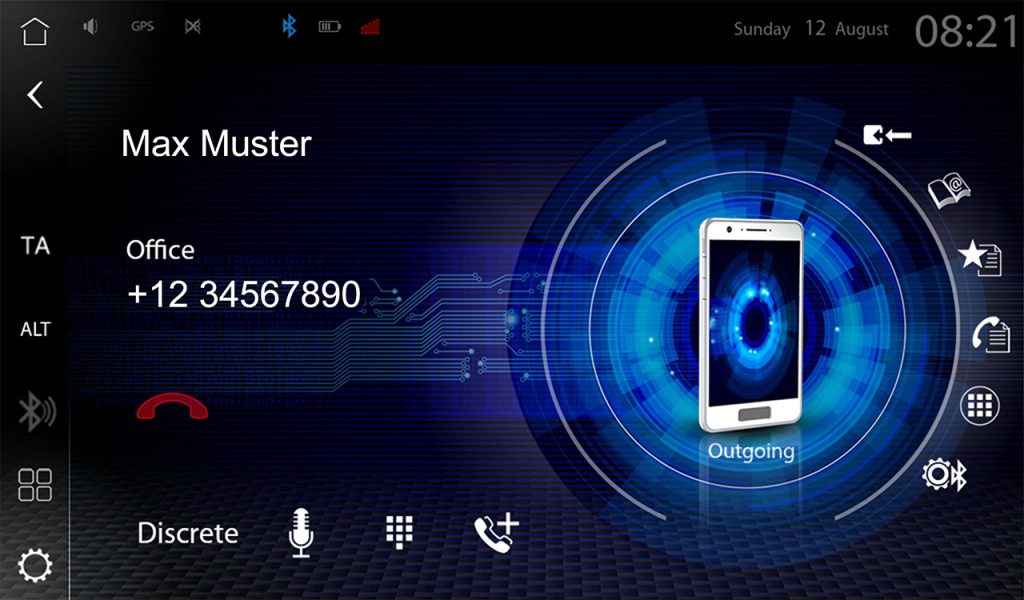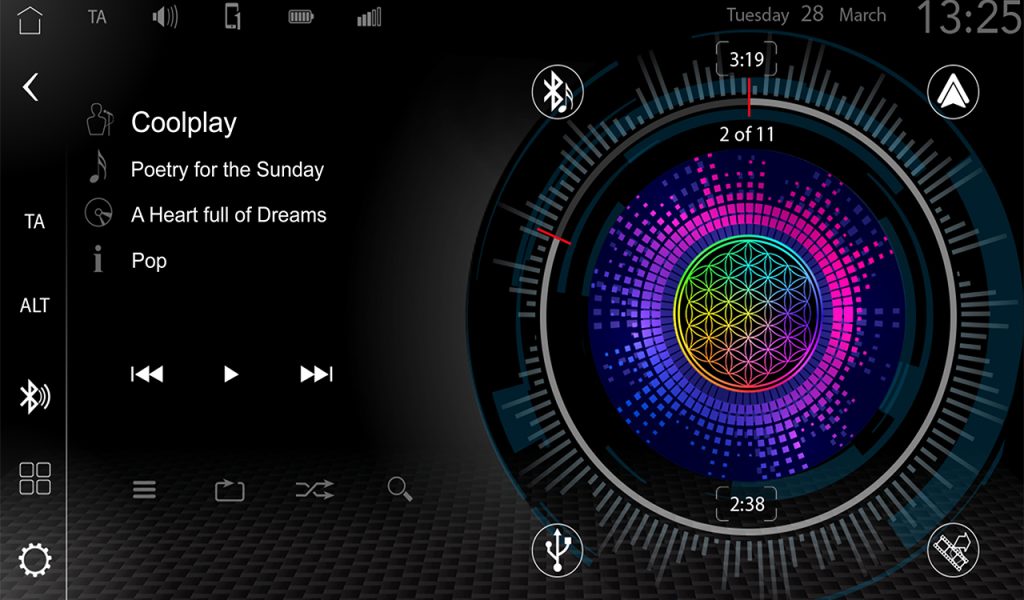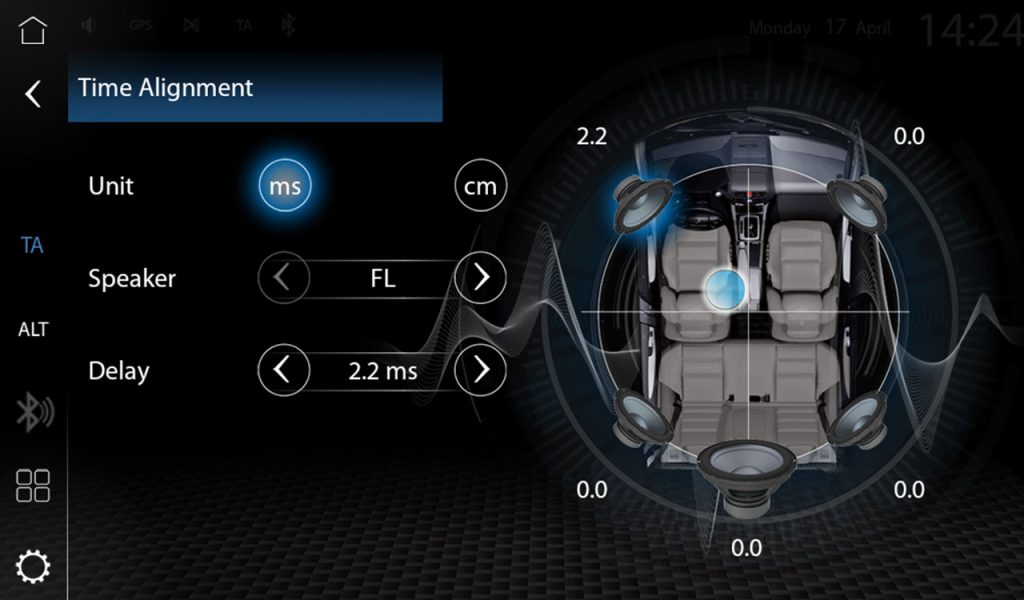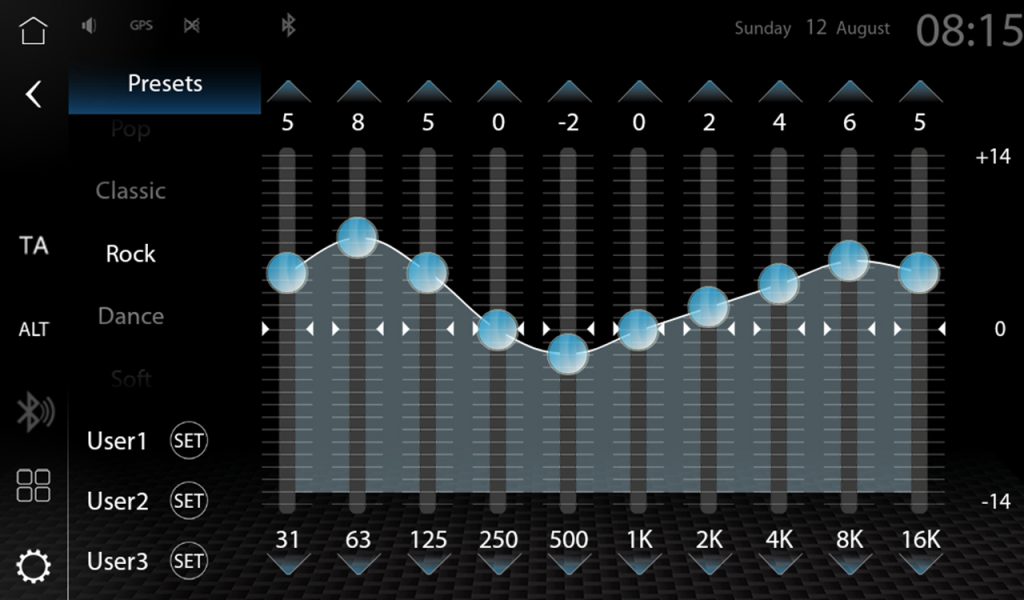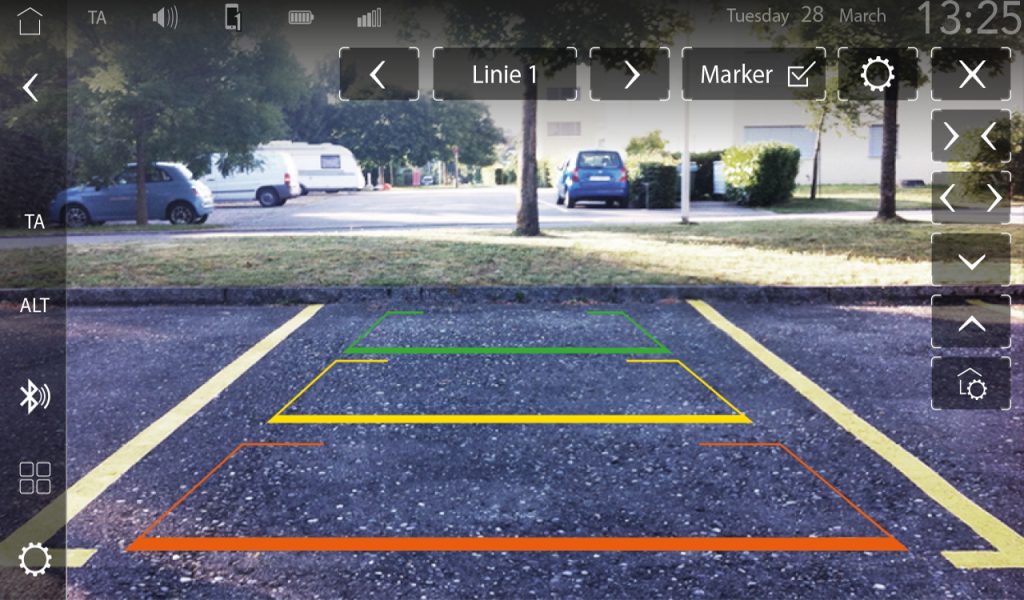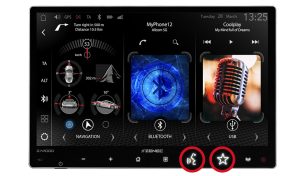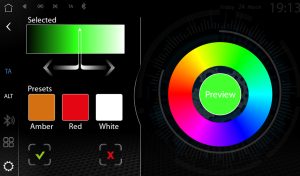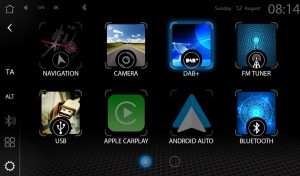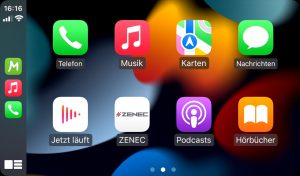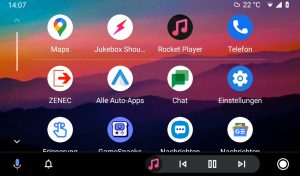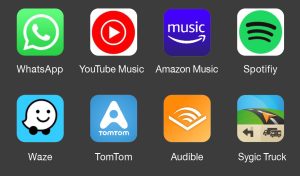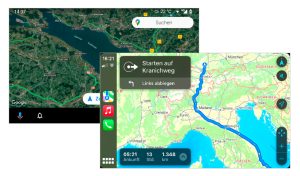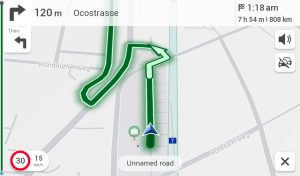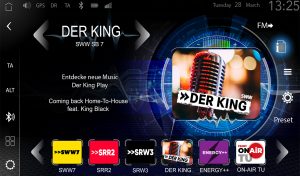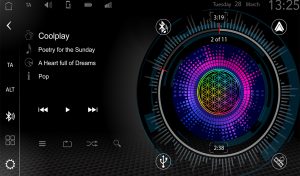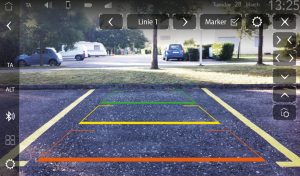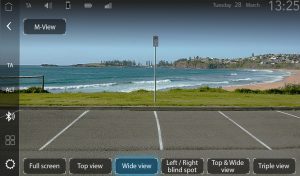Z-N1000 Infotainment System
Infotainment System mit 9" / 22,9 cm Display
Universeller Infotainer
Der Z-N1000 eignet sich zum Einbau in Fahrzeuge, die nicht über den üblichen 1-DIN oder 2-DIN Geräte-Einbauslot verfügen, d.h. ohne Standard-Geräteaufnahme konzipiert wurden oder über eine nicht entfernbare, in die Jahre gekommene Werksnavi verfügen. Dank der separaten Rechnereinheit ist die Nachrüstung mit dem Z-N1000 fast immer möglich. Monitor und Rechner werden über ein 130 cm Systemkabel verbunden.
Anbindung des Multifunktionslenkrads
Um den Z-N1000 an Multifunktionslenkräder anzubinden, kommen im Normalfall optional erhältliche CAN/Stalk Interfaces zum Einsatz, die über den IR-IN Eingang angeschlossen werden. Je nach Fahrzeugmarke, Typ und gewähltem Interface ist via IR-In eine Teil- bis Vollabdeckung der vorhandenen Lenkradtasten möglich. Analoge, widerstandsbasierte Tasten können angelernt werden.
Rechnereinheit mit separatem Monitor
Die separat verbaubare Rechnereinheit hat ein 1-DIN Unterformat (178 x 110 x 40 mm). Sie wird mit zwei Metallwinkeln (dem Set beiliegend) an geeigneter Stelle verschraubt. Der Rechner ist außerdem kompatibel mit diversen 1-DIN Montagerahmen aus Metall, wodurch die Installation in 1-DIN Slots mit geringem Aufwand möglich ist. Alle Eingänge und Anschlüsse sitzen auf der Rückseite der Blackbox.
Neueste Navigation, Apple CarPay und Android AutoTM für Ihr Fahrzeug
Mit dem Z-N1000 präsentiert ZENEC eine innovative Wireless Apple CarPlay und Wireless Android AutoTM zertifizierte Systemlösung für die Infotainment-Nachrüstung in Fahrzeugen, die nicht über 1- oder 2-DIN Geräteaufnahmen verfügen.
Der Z-N1000 besteht aus zwei Komponenten: einem hochwertigen 9“/22,9 cm Touchscreen Monitor mit Sensorbedientasten und einer separaten Rechnereinheit. Beide Komponenten lassen sich einzeln im Fahrzeugcockpit installieren. Daher empfiehlt sich der Z-N1000 insbesondere für Fahrzeuge, die keine herkömmliche Nach- oder Aufrüstung zulassen – weder mit einem 1- oder 2-DIN Gerät noch mit fahrzeugspezifischen Lösungen.
Der mit dem TFT-LCD Display Panel OCA gebondete Touchscreen ist nicht nur erstaunlich flach und auch sehr leicht, erzeugt aber in der Monitor Systemeinheit sehr scharfe und konstrastreiche Bilder.
Einstellbarer und abnehmbarer Monitor
Der Monitor wird über das Kugelgelenk am Universalfuß (im Set enthalten) an einer geeigneten Stelle montiert. Der Universalfuß kann direkt verschraubt oder einlaminiert werden. Nach der Montage lässt sich der Monitor aufgrund des Snap-In Mechanismus mit einem Handgriff auch wieder abnehmen. Das Kugelgelenk ermöglicht eine horizontale und vertikale Anwinkelung des Monitors um ±15° und somit eine perfekte Anpassung an das Sichtfeld des Fahrers.
Alternative Monitormontage
Im Handel gibt es zahlreiche clevere fahrzeugspezifische Smartphone-/Mini-Tablet Halterungen, mit denen sich der Monitor flexibel und rückrüstbar im Fahrzeug montieren lässt, ohne Löcher im Fahrzeug zu bohren. Da der Monitor mit Gelenk weniger als 500 g wiegt, können diverse Fahrzeughalterungen für Tablets und Smartphones für den Z-N1000 genutzt werden.
9“ Monitor mit gebondetem Touchpanel
Der kapazitive 22,9 cm/9“ LCD TFT IPS Monitor mit Echtglas-Touchscreen ist eine gebondete Einheit, so dass eine extrem dünne und leichte Monitorkonstruktion möglich wurde. Das Bonding reduziert interne Reflektionen, wodurch die Leuchtkraft des Displays, der Kontrastumfang und der Farbraum deutlich sichtbar gesteigert werden.
Einfache Montage mit einstell- und abnehmbarem Monitor
Die Montage der nur 500 g wiegenden Monitoreinheit kann über den im Set enthaltenen Universalfuß erfolgen, der am Montageort festgeschraubt oder auf die Oberfläche laminiert wird. Weitere Optionen sind je nach Zielfahrzeug denkbar, zum Beispiel die Nutzung von Mini-Tablet oder Smartphone Halterungen aus dem Fahrzeugzubehörbereich.
Der zwischen dem Kugelgelenk und Displaygehäuse sitzende Snap-In Mechanismus hilft auch bei der Montage bzw. der Befestigung, da die Monitoreinheit mit einem Handgriff entfernt und nach Abschluss der Installation wieder angedockt werden kann. Aufgrund des integrierten Kugelgelenks lässt sich der Monitor um ±15° vertikal und horizontal justieren und auf das Sichtfeld des Betrachters ausrichten. Die kompakte Rechnereinheit kann im Handschuhfach, der Mittelkonsole oder dem Fußraum montiert werden.
ZENEC FAV- und CAM-Tasten
Häufig verwendete Funktionen können der FAV-Taste zugewiesen werden. Dies können eine Quelle, z.B. DAB+, CarPlay, USB, oder eine Funktion sein, z.B. Audio-Einstellungen oder Displayhelligkeit. Wurde die FAV-Taste entsprechend belegt, können Sie die zugehörige Funktion einfach und bequem ausführen. Über die CAM-Taste an der Front lassen sich die Kamerasysteme manuell einschalten.
Innovatives Bedienkonzept
Besonderes Highlight ist das innovative Bedienkonzept mit gleichzeitiger Darstellung von drei Quellen auf dem großen Touchscreen. So hat man die verfügbaren internen und externen Quellen im Überblick, kann eine der Quellen schnell auswählen und Format füllend in den Vordergrund bringen.
Übersichtliche Darstellung
Alle Quellen und Apps werden übersichtlich dargestellt – so lassen sich alle Funktionen auf einen Blick erfassen und direkt auswählen. Dabei wird auch angezeigt, welche App verfügbar ist und sich auswählen lässt. Die übersichtliche und klar strukturierte Darstellung trägt entscheidend dazu bei, dass der Z-N1000 während der Fahrt sicher bedient werden kann.
Setup-Wizard (Setup-Assistent)
Richten Sie die wichtigsten Einstellungen des Geräts einfach und unkompliziert mit dem neuen ZENEC Setup-Assistenten ein. Der Setup-Wizard bietet eine visuelle Anleitung zur Einrichtung der grundlegenden Systemkonfiguration, wie zum Beispiel Einstellen der Gerätesprache, Displaydarstellung, Audioeinstellung des X-Over Modes oder das Einrichten der ersten Bluetoothverbindung.
Wireless Apple CarPlay
Kabelgebunden oder drahtlos: Verbinden Sie Ihr Apple iPhone via USB mit dem Gerät oder oder pairen Sie es wireless per WLAN, um Apple CarPlay zu nutzen. Mit Apple CarPlay stehen Ihnen Ihre Lieblings Smartphone-Apps zum Kommunizieren, Navigieren und zur Unterhaltung zur Verfügung. Fast alle CarPlay kompatiblen Apps sind für die Siri Sprachsteuerung optimiert und können damit bedient werden.
Einfache Bedienung über den Touchscreen
Die Bedienung des Z-N1000 erfolgt über den Touchscreen, das Sensorbedienfeld oder auch per Sprachbefehl via Apple Siri oder den Google Voice Assistant. Dem Z-N1000 als zertifiziertem Wireless Apple CarPlay und Wireless Android AutoTM Infotainer stehen Telefonie, Navigation und Audio-Wiedergabefunktionen unmittelbar nach dem Gerätestart zur Verfügung.
CarPlay & Android AutoTM: App-Vielfalt
Mit Apple CarPlay und Android Auto nutzen Sie Ihre Lieblingsapps auch im Reisemobil – um Musik und Podcasts zu hören oder WhatsApp Nachrichten zu verschicken. Zudem haben Sie die Möglichkeit, weitere Navi-Apps wie Waze oder TomTom zu verwenden – mit vereinfachter Bedienung, da nur die relevanten Steuerelemente auf dem Touchscreen gezeigt werden.
CarPlay & Android AutoTM: Navifunktionen
Navigieren mit den für CarPlay und Android Auto zertifizierten und optimierten Apple und Google Maps, die mit einfacher Zieleingabe und übersichtlicher Routenführung überzeugen. Wichtige Fahr- und Abbiegehinweise werden mit großen Richtungspfeilen auf dem Bildschirm angezeigt. Die Suche von Sonderzielen wie Tankstellen, Restaurants, Cafés usw. ist ebenfalls sehr einfach.
state-of-the-art – ausgestattet mit DAB+ Twin-Tuner und Bluetooth 5.0 Modul
Die Ausstattung des Z-N1000 ist state-of-the-art: Ein integrierter DAB+ Twin-Tuner mit vielen Komfortfunktionen bietet klaren Digitalradioempfang. Das Bluetooth 5.0 Modul überzeugt mit guter Sprachverständlichkeit.
Mit Reisemobil- oder PKW-Navi erweiterbar
Für den Z-N1000 sind optional zwei Navipakete erhältlich: Z-EMAP76PC-NNG3 für PKWs und Z-EMAP76MH-TT3 speziell für Reisemobile. Beide Pakete enthalten 3D Kartendaten mehr als 40 Länder West- und Osteuropas. Bei aktiver Routenführung erhalten Sie zusätzliche Infos über den TPEG-Service, der in Echtzeit Verkehrsdaten zu Staus, Sperrungen oder Umleitungen anzeigt.
Empfangsstarker DAB+ Twin-Tuner
Der integrierte DAB+ Twin-Tuner mit dynamischer Senderliste, MOT Slideshow, DLS Text sowie DAB-FM und DAB-DAB Service-Following ermöglicht einen stabilen Digitalradioempfang. Die Background Scan Funktion aktualisiert im Hintergrund die Senderliste, so dass Sie jederzeit die aktuell empfangbaren DAB Sender zur Auswahl angeboten bekommen.
UKW RDS Tuner
Der UKW-Tuner mit integriertem DSP sorgt für optimalen Radioempfang und exzellenten Klang: Das FM Signal wird direkt digital gewandelt und bis zur Verstärkersektion digital weiterverarbeitet – so klar war und ist FM selten zu hören. Der Wechsel auf eine Alternativfrequenz (AF) funktioniert blitzschnell. Eine Datenbank mit Senderlogos ist auf dem Gerät integriert.
Ihr perfekter Reisebegleiter – Navipakete für PKW und Reisemobile erweiterbar
Der Z-N1000 kann mit zwei microSD Karten basierten Navipaketen mit EU Abdeckung genutzt werden. Das Z-EMAP76MH-TT3 Paket erweitertden Infotainer zum Reisemobil-Naviceiver. Das Z-EMAP76PC-NNG3 Paket ist optimal für den Einsatz in PKWs.
Bluetooth 5.0 Freisprechmodul
Für den Z-N1000 sind optional zwei Navipakete erhältlich: Z-EMAP76PC-NNG3 für PKWs und Z-EMAP76MH-TT3 speziell für Reisemobile. Beide Pakete enthalten 3D Kartendaten mehr als 40 Länder West- und Osteuropas. Bei aktiver Routenführung erhalten Sie zusätzliche Infos über den TPEG-Service, der in Echtzeit Verkehrsdaten zu Staus, Sperrungen oder Umleitungen anzeigt.
Moderner Multiformat Entertainer
Der Z-N1000 ermöglicht die Wiedergabe von vielen aktuellen digitalen Audio- und Video-Medienformaten, inklusive 24 Bit Audiodateien. Die A/V-Wiedergabe der folgenden Mediendateien wird unterstützt: MP3, FLAC, AAC, M4A, WAV, AVI, MP4, H.264, MKV 1080p, MPEG2/TS, MPG, Xvid
Laufzeitkorrektur per Audio-DSP
Der Z-N1000 verfügt über eine DSP basierte 5-Kanal Laufzeitkorrektur zur individuellen Anpassung der Kanäle für die Optimierung der räumlichen Abbildung auf den Fahrer- oder Beifahrersitz. Dabei kann die jeweilige Verzögerung für jeden Lautsprecher in Zentimetern oder in Millisekunden eingegeben werden.
Multiview Kamera – mit bis zu 3 Kameras leicht und sicher Manövrieren
Der Z-N1000 unterstützt bis zu drei analoge Kamerasysteme inklusive der ZENEC „Multiview“ Varianten.
Drei CVBS / AHD Signal basierte Kameras lassen sich direkt über den Bildschirm steuern.
Grafischer 10-BandEqualizer
Mit dem grafischen 10-Band EQ können Sie den Klang manuell exakt auf die Besonderheiten Ihres Fahrzeugs oder auf Ihre persönlichen Vorlieben abstimmen. Möglich ist auch die Auswahl von einem der sieben vordefinierten EQ-Profile, um eine schnelle Anpassung der Klangwiedergabe im Fahrzeug zu erzielen.
Anschluss von bis zu drei Kameras
Der Z-N1000 unterstützt bis zu drei CVBS / AHD Signal basierte Kameras, die sich direkt über den Bildschirm steuern lassen. Das Kamerabild schaltet sich bei Einlegen des Rückwärtsgangs automatisch ein, inklusive Mikrofon. Über das Setup Menü können Sie Abstandshilfslinien als Kamerabild Overlay einblenden. Die Hilfslinien verbessern die Distanzabschätzung und sind an die Fahrzeuggröße anpassbar.
Anschluss von ZENEC Multiview Kameras
Das Gerät unterstützt die neuen ZENEC Multiview Kameramodelle. Die Multiview Funktion ermöglicht eine direkte Steuerung einer MV-Kamera mit Auswahl von unterschiedlichen Bildmodi. Die Auswahl des gewünschten Bildausschnitts erfolgt über den Gerätebildschirm. Der Vorteil: Sie können alle Bereiche hinter dem Fahrzeug einsehen, was das Manövrieren stark vereinfacht.
| Hochperformantes Infotainment System*1für den universellen Einsatz, bestehend aus Displayeinheit und separat montierbarer Rechnereinheit*2 | |
| Über Snap-On Kugelgelenk Interface befestigte Displayeinheit, frei einstellbar im ± 15° Winkel und mit 360° Rotation, Verbindung des Displays zur Rechnereinheit via 130 cm System-Hauptkabel | |
| Berührungsempfindlicher, kapazitiver, optisch gebondeter 9“/22,9 cm LCD-TFT IPS Bildschirm (1024 x 600 Pixel) mit Echtglasoberfläche und integrierten Sensor-Bedienfeldern | |
| Rechnereinheit im 1-DIN Unterformat (178 x 110 x 40 mm) für freie Montage mit L-Winkeln | |
| Neuartiges graphisches User-Interface zur simultanen Darstellung und Bedienung von internen und externen Datenquellen auf dem Display | |
| OSD Menü in 15 unterschiedlichen EU Sprachen | |
| DAB+ Twin-Tuner mit dynamischer Stationsliste, DAB-FM und DAB-DAB Seamless Blending, MOT Slideshow und DLS-Text | |
| UKW RDS Radio mit 18 Stationsspeicherplätzen | |
| Works with wireless Google Android AutoTM | |
| Works with wireless Apple CarPlay | |
| Made for iPod / iPhone | |
| Bluetooth LE 5.0 Freisprechmodul mit HFP v1.7, A2DP Musikstreaming und Unterstützung für externe Bluetooth Lautsprecher | |
| Steuerung von bis zu drei CVBS / AHD*3Signal basierten Kamerasystemen mit automatischer Umschaltfunktion und individuell anpassbaren Distanz-Hilfslinien | |
| Kompatibel für den Anschluss und die Steuerung von ZENEC „Multiview“ Kameramodellen | |
| CAM Sensortaste für direkte Steuerung der Kamerafunktion an der Gerätefront | |
| SP-REM Fernbedienungs-App zur Steuerung von Audioquellen ab Smartphone (iOS / Android) | |
| Direktanbindung der CamperNet Router Modelle von Antretter & Huber mit WLAN Zugang und direkt über das ZENEC Gerät editierbaren Router Parametern | |
| Per Softwareupdate aktualisierbares Android-Betriebssystem für eingebettete Systeme*4 | |
| RGB Multicolor Sensortasten Bedienfeld | |
| 2 x IR-Fernbedienung | |
| 4 x 50 W Texas Instruments Class-D Burr-Brown Audio Verstärker |
| Bluetooth LE 5.0 Modul mit Freisprechfunktion (HFP v1.7 Profil) | |
| Import von 1000 Telefonbuchkontakten mit jeweils 3 Rufnummern | |
| Speicherresidentes Telefonbuch mit Sofortzugriff auf synchronisierte Kontakte | |
| Schnellwahl Funktion für Kontaktfavoriten | |
| Telefonbuchkontakt Suchfunktion per Tastatureingabe nach Vor- und Nachname | |
| BT-SRC Modus für drahtloses Musikstreaming zu externen Bluetooth Lautsprechern | |
| SRC Modus für drahtloses Musikstreaming zu externen Bluetooth- Lautsprechern | |
| A2DP 1.3 Smartphone Musikstreaming mit AVRCP 1.6 und iD3-Tag Anzeige Modus (Interpret, Titel, Album) | |
| Internes Freisprech-Mikrofon, Eingang für externes Mikrofon*5 |
| DAB+ Twin-Tuner Empfänger mit 18 Stationsspeicherplätzen und dynamischer Radio-Stationsliste | |
| UKW RDS Radio mit 18 Stationsspeicherplätzen und DSP Rauschunterdrückung | |
| Anschluss für externen Monitor mit Festpegel A/V Ausgängen | |
| 1 x USB(1) 2.0 Port für Google Android AutoTM, Apple CarPlay, Apple MFi, USB-Medienwiedergabe*6und Softwareupdates | |
| 1 x USB(2) 3.0 Port für USB-Medienwiedergabe*6und Softwareupdates | |
| 5-CH Laufzeitkorrektur durch Audio-DSP (bis 10 mS Verzögerung für jeden Kanal | |
| Graphischer 10-Band Equalizer mit 7 vordefinierten und 3 frei belegbaren EQ-Presets | |
| Hochpass- und Tiefpassfilter für Front/Rear/Sub mit 12 dB/Okt. Flankensteilheit | |
| Aktivweichen-Modus für 2-Wege Front System mit wählbaren Trennfrequenzen (mit 12 dB/Okt.) | |
| 4 x 50 W Texas Instruments Class-D Burr-Brown Audio Verstärker | |
| 1 x HDMI Eingang für Zubehör und kompatible Mobilgeräte | |
| 24 Bit D/A Wandler |
| 4.2 Cinch Vorverstärkerausgang 4.0 Vrms (@ Input-R ≥2 kΩ, ≤ 0.02% THD) | |
| 3 x Cinch Eingang für Kamera Videosignale (CVBS+AHD, PAL/NTSC) mit geschalteter Stromversorgung und Mikrofoneingang (Cam1) | |
| 1 x Cinch Eingang für Multiview-Kameramodell Videosignale (CVBS, PAL/NTSC) mit geschalteter Stromversorgung | |
| 1 x DIN UKW Antenneneingang | |
| 1 x SMB DAB Antenneneingang mit schaltbarer 12 V Stromversorgung | |
| 1 x DIN UKW Antenneneingang | |
| 1 x SMB DAB Antenneneingang mit schaltbarer 12 V Stromversorgung | |
| 1 x USB-A (unterer) 2.0 Port mit 1500 mA Smartphone Ladestrom | |
| 1 x USB-A (oberer) 3.0 Port mit 1500 mA Smartphone Ladestrom | |
| 1 x Cinch A/V Eingang für 2-CH Audio und Video (CVBS, PAL/NTSC) Signal | |
| Cinch A/V Ausgang für 2-CH Audio und Video (CVBS, PAL/NTSC) Signal | |
| Eingang für externes Freisprech-Mikrofon*5 | |
| 1 x Fakra GPS Antenneneingang*7 | |
| 1 x IR-In Eingang für externes CAN/SWC interface | |
| 1 x Eingangsbuchse für das System Hauptkabel zum Anschluss des Monitors | |
| 1 x Eingang für den Anschluss eines anlernbaren analogen Lenkradtasteninterfaces (Key1, Key2, GND) | |
| 1 x HDMI Eingang |
*1Die optional erhältlichen, kompatiblen GPS Navigationssoftware Pakete sind nicht Bestandteil des Geräte-Lieferumfangs
*2 Geeignet zur Montage in Fahrzeugen ohne 1-DIN oder 2-DIN Radio Montageslot
*3Kompatibel mit 720p und 1080p AHD Kamerasystemen
*4Softwareupdates werden unter https://www.zenec.com/support/software-updates/ gehostet
*5Externes Mikrofon im Lieferumfang enthalten
*6Unterstützte A/V Datei-Formate: MP3, FLAC, AAC, M4A, WAV, AVI, MP4, H.264, MKV 1080p, MPEG2/TS, MPG, Xvid
*7GPS Antenne im Lieferumfang enthalten
- Geeignet zur Montage in Fahrzeugen ohne 1-DIN oder 2-DIN Radio Montageslot.
Hinweis:
- Das Fahrzeug muss mit einer qualitativ hochwertigen aktiven Antennenanlage (FM/DAB+) ausgerüstet sein, um ausreichend gute Antennensignal-Pegel für eine korrekte Tuner Funktion bereitzustellen.
Finde heraus, welche iPhone Modelle, mit deinem ZENEC funktionieren.
| iPhone 17 | iPhone 17 Pro | iPhone 17 Pro Max | |
| iPhone 16 | iPhone 16 Plus | iPhone 16 Pro | iPhone 16 Pro Max |
| iPhone 15 | iPhone 15 Plus | iPhone 15 Pro | iPhone 15 Pro Max |
| iPhone 14 | iPhone 14 Plus | iPhone 14 Pro | iPhone 14 Pro Max |
| iPhone 13 | iPhone 13 Pro | iPhone 13 Pro Max | iPhone 13 mini |
| iPhone 12 | iPhone 12 Pro | iPhone 12 Pro Max | iPhone 12 mini |
| iPhone 11 | iPhone 11 Pro | iPhone 11 Pro Max | |
| iPhone X | iPhone XR | iPhone XS | iPhone XS Max |
| iPhone 8 | iPhone 8 Plus | ||
| iPhone 7 | iPhone 7 Plus | ||
| iPhone 6 | iPhone 6 Plus | iPhone 6s | iPhone 6s Plus |
| iPhone SE (1. Generation) | iPhone SE (2. Generation) | iPhone SE (3. Generation) | |
| iPhone 5 | iPhone 5c | iPhone 5s |
Hinweise zur Bluetooth Freisprechfunktion Zusätzliche Hinweise |
| Kompatible Audio und Video Files |
AV-Playback-Kompatibilität | 673 KB
Download
|
AW: Keine! Das Z-N1000 Gerät passt in Fahrzeuge, welche nicht über die üblichen 1-DIN oder 2-DIN Radio Montage Slots verfügen.
Hinweis: Aufgrund des 9 Zoll grossen Displays sollte vor dem Kauf geprüft werden, ob sicherheitsrelevante Bedienelemente durch den Z-N1000 Monitor verdeckt und in ihrer Funktion beeinträchtigt werden. Z.B. Warnblinker, Airbag Module und weitere Bedienfelder. ZENEC übernimmt keine Haftung für den Verlust der ABE des Fahrzeuges im Regressfall, die auf „Gerät verdeckt wichtige Bedienelemente“ im Fahrzeug zurückgeführt werden.
AW: Ja, der Z-N1000 verfügt über ein Kugelgelenk, welches eine Anpassung der Monitor Ausrichtung mit ca. ±15° in horizontaler und vertikaler Richtung zulässt.
AW: Der Z-N1000 verfügt über zwei Optionen zur Anbindung an im Fahrzeug vorhandene Lenkrad Fernbedienungstasten.
1. Widerstandsbasiert, wenn es sich um eine analoge/widerstandsbasierte Lenkradfernbedienung handelt.
Der Z-N1000 verfügt über ein analoges Direkt-Interface, welches kompatible Fahrzeuge ohne weitere Massnahmen unterstützt. D.h. die Lenkradtasten können im Anlernmodus auf die eigenen Bedürfnisse programmiert werden. Bitte beachten Sie die Anweisungen in der Geräte Haupt-Bedienungsanleitung auf S.11-14.
2. CAN-Bus basiert, wenn Ihr Fahrzeug mit einer CAN Daten basierten Lenkradfernbedienung ausgestattet ist.
Der Z-N1000 verfügt über einen IR-In Eingang auf der Anschlussseite der Rechnereinheit, zum Anschluss von separat erhältlichen, externen CAN/Stalk-Interfaces.
AW: Das Z-N1000 stellt durch den DAB+ Twin-Tuner mit Hintergrund-Scans eine aktuelle dynamische Senderliste bereit, welche die in der Region empfangbaren DAB+ Radiosender in den jeweiligen Ensembles auflistet. Die Sortierung der Ensembles entspricht der Abfolge der Ensembles und ihrer Kurz-ID (also 5C, 7A, 7D, 8D, 12C) währendem die Sender Liste in den Ensembles alphabetisch erfolgt. Eine Sortierung der Senderlisten in den jeweiligen Ensembles ist nicht möglich.
Die angebotenen Ensembles und die darin enthaltenen DAB+ Sender werden regelmässig über den Hintergrundscan aktualisiert.
AW: Grundsätzlich gibt es bei Dünnfilmtransistor-Flüssigkristallanzeigen (TFT-LCDs) Effekte zu beobachten, die der zugrundeliegenden Technologie geschuldet sind. Was bei Displays auftritt kann für das Auge sichtbar sein, muss es aber nicht, da typabhängig. Bei den unterschiedlichen TFT-LCD Display Typen und Lösungen müssen ältere und neuere TFT-LCD Konstruktionsvarianten auf Auswirkung und Persistenz von sichtbaren Effekten unterschieden werden.
Ein früher gebräuchlicher Begriff, der bei älteren TFT LCD Displays auftreten konnte, war das sogenannte „Ghosting“. Im Deutschen auch als „Einbrenneffekt“ bekannt. Von Ghosting betroffene Displays waren dauerhaft beschädigt. Der Effekt konnte schon nach einigen Stunden Betrieb auftreten. Wirksame Gegenstrategien waren Bildschirmschoner und Pixelshifting. Die Paneltechnologie hat sich seither natürlich weiter entwickelt.
Seit mehreren Jahren ist Ghosting bei „guten TFT-LCD“ Displays kein Thema mehr. Aber auch heute können sichtbare Effekte auftreten, die ähnlich wie das damalige „Ghosting“ aussehen. Was, da es sich auch heute um die gleiche Technologie von den über Transistoren angesteuerten Flüssigkristall-Zellen handelt, nicht ganz verhindert werden kann. Und der Effekt bzw. seine Sichtbarkeit auch zu einem guten Teil vom Grafiklayout des/der Menü(s) abhängt.
Im Gegensatz zu früher, leiden aktuell produzierte IPS basierte TFT-LCD Displays nicht mehr unter permanenten Einbrenn-Effekten, die „Schatten“ sind damit reversibel. Schatten treten in Bereichen auf, wo Pixel über längere Zeit nicht angesprochen wurden („Standbild“). In diesen Bereichen werden die Flüssigkristall Zellen träge und erzeugen sichtbare Schatten, die man auf grauen Hintergründen sieht wenn man genau hinschaut.
Beim OCA gebondeten TFT-LCD Panel des Z-N1000 Modells kann z.B. ein länger als 30 Minuten andauerndes Standbild ebenfalls träge Bereiche erzeugen. Das ist im normalem Gebrauch kaum sichtbar und zu 100% reversibel. Bereits ein AUS / EIN Zyklus resettet alle Flüssigkristall Zellen.
AW: Das Z-N1000 führt nach dem ersten Einschalten oder nach einer Trennung der Batterie einen automatischen DAB Sendersuchlauf durch. Dieser Vorgang kann je nach Empfangssituation bis zu 2,5 min dauern. Während dieser Zeit ist kein DAB Radioempfang möglich und es können auch keine Sender ausgewählt werden.
AW: „FAV“ ist die Abkürzung von „Favorite“ (UK/EN) und bezieht sich auf eine konfigurierbare Funktionstaste, der über das Setup Menü (siehe Bedienungsanleitung „Diverse Einstellungen“ S.61-62) eine spezifische Funktion zugewiesen werden kann. Möglich sind folgende Direktverknüpfungen auf die „FAV“ Sensor Teste an der Gerätefront: Kamera / FM / Setup / iPod / USB / BT / NAVI / DAB+ / BT-Source mode / APP List / Mute / Voice / Apple Carplay / Android Auto / BT-Musik / AV-IN / EQ / DISP / HDMI.
AW: „ALT“ ist die Abkürzung von „Alternative“ (UK/EN) und bezieht sich auf eine konfigurierbare Funktionstaste, für die über das Setup Menü (siehe Geräte Bedienungsanleitung „Diverse Einstellungen“) eine spezifische Funktion direkt zugewiesen werden kann. Das Gerät verfügt über ein ALT Tastenfeld im Bildschirm-Menü. Möglich sind nachfolgende Direktverknüpfungen über den ALT Tastendruck: Kamera / FM / Setup / iPod / USB / BT / NAVI / DAB+ / BT-Source mode / APP List / Mute / Voice / Apple Carplay / Android Auto / BT Musik / AV-IN / EQ / DISP / HDMI.
AW: Das Kamera Sortiment von ZENEC umfasst sogenannte „Multiview“ Modelle, mit fahrzeugspezifischer Auslegung als auch universelle Modelle. Die Multiview Funktion erlaubt die direkte manuelle Steuerung der gewünschten Bildansicht auf dem ZENEC Gerät, durch Antippen einer der sechs Kameraansichten auf dem Touchscreen.
AW: Der Z-N1000 hat in den Geräteeinstellungen zwei frei wählbare Modi für die Steuerung der automatischen Bildhelligkeit. Gehen Sie am Gerät auf: Einstellungen > Bildschirm (TFT Bildschirmeinstellungen) > TFT Steuerung > „Fahrzeug“ oder „Navi“.
Ab Werk steht diese Auswahl auf „Fahrzeug“ was bedeutet, dass das Gerät den Bildschirm dimmt, sobald das Abblend- oder Fernlicht am Fahrzeug aktiviert ist. Zur Bildschirm Helligkeits-Steuerung bei der Einstellung „Fahrzeug“ wird das „Illu-Signal“ am ISO-Stecker genutzt. Abblendlicht (Hauptscheinwerfer) AN mit Einstellung „Fahrzeug“ bei der TFT Einstellung bedeutet gedimmter Bildschirm (Helligkeitswert „Nacht“).
Nutzer die mit den Hauptscheinwerfern als zusätzliches Tagfahrlicht unterwegs sind, sollten die Einstellung auf „Navi“ setzen“, sodass die Bildhelligkeit von der Tag/Nacht Zeitzone gesteuert wird. Hinweis: Die Einstellung „Navi“ startet auch tagsüber im Nachtmodus bis ein aktuelles Zeitsignal für die Synchronisation der Geräte Master-Clock via GPS anliegt. Dies kann bis zu 30 Sekunden dauern.
AW: Beachten Sie die Instruktionen auf S.41-43 der Geräte Hauptbedienungsanleitung.
Der generelle Funktionsumfang von CarPlay, sowie eine Übersicht der von CarPlay unterstützten Apps und weitergehende zusätzliche Informationen finden Sie auf der offiziellen Seite von Apple: https://www.apple.com/de/ios/carplay/
AW: Auf neueren Smartphones (ab Android 10) ist Android Auto vorab integriert, bei älteren Versionen benötigen Sie gegebenenfalls eine manuelle Installation via Play Store.
Um Android Auto auf Ihrem ZENEC Gerät zu nutzen, müssen vorher Uhrzeit und Datum auf
Ihrem ZENEC Gerät korrekt eingestellt werden. Beachten Sie dazu Kapitel
„Geräteeinstellungen → System → Uhrzeit & Datum Einstellungen“ in der Geräte Bedienungsanleitung auf S.75-76.
Mehr generelle Informationen über Android Auto finden Sie unter
https://www.android.com/auto/ und https://support.google.com/androidauto/?hl=de#topic=6348027
AW: Drücken Sie die „HOME“ Sensortaste für 1 Sekunde. Oder alternativ: Einstellungen aufrufen oder die App Liste aufrufen und auf das Einstellungen-Quellensymbol tippen.
Dann auf „Audio Schnelleinstellungen“ tippen“, um die Audio Einstellungen aufzurufen. Beachten Sie hierzu die Angaben in der Geräte Hauptbedienungsanleitung auf S.64.
AW: Als erstes muss die Passwort Funktion unter „Einstellungen“ > „System“ > „Passwort Funktion“ auf „AN“ gestellt sein. Siehe S.78 in der Geräte Hauptbedienungsanleitung. Bevor Sie ihr eigenes Passwort eingeben können müssen Sie einmalig das Standard Passwort – 12345 – eingeben.
AW: Um ZENEC-Geräte gegen Unterspannung und dadurch auftretende Fehlfunktionen wie Software Abstürze oder gar Schäden an der Elektronik zu schützen, verfügt das ZENEC-Gerät über eine automatische Unterspannungsprüfung beim Boot Prozess: Bei einem Unterschreiten von ca. 10,5 Volt wird das Gerät automatisch neu gestartet, um die Gerätesoftware korrekt zu initialisieren.
Die Ursache für Geräte-Neustarts ist daher im Bordspannungsnetz zu suchen, das während des Motorstarts kurzfristig auf unter ca. 10,5 Volt fällt. Sollte Ihr Gerät beim Motorstart öfters einen Neustart/Reboot vornehmen, konsultieren Sie am besten einen Fahrzeug Service Partner oder den Reisemobil Händler und lassen Sie die Batterie bzw. elektrische Installation prüfen.
AW: Während der Navigationsdurchsage kann die Lautstärke der Ansage direkt mit den Lautstärke Sensor-Tasten „+“ und „-„ an der Gerätefront links, sowie mit dem horizontalen Lautstärke-Slider Pop-Up.
Der während einer Navigationsdurchsage angepasste Lautstärke Wert bleibt gespeichert.
Im Cockpit Modus (Kartenansicht) der Z-EMAP76 Navisoftware finden sich ausserdem PLUS und MINUS Zeichen in der oberen rechten Ecke, um per tippen die Lautstärke der Navi Routenansage jederzeit anzupassen.
AW: Um Ihr Gerät Seitens Kartenabdeckung aktuell auf Stand zu halten, besteht die Möglichkeit die microSD Karte mit dem „Toolbox“ genannten PC Tool via dem Naviextras Online Portal upzudaten.
Navigationssoftware Updates, Add-On‘s Content und Kartenupdates gibt es hier:
Beachten Sie hierzu bitte die Angaben im Kapitel Navigation der Geräte Hauptbedienungsanleitung Ihres Geräts auf S.46-48.
Auf Naviextras haben Sie Zugang zu kostenpflichtigen und kostenlosen Kartenupdates und weiteren Add-On’s oder Bugfixes. Das zum Z-N1000 angebotene Navigations-Software Paket beinhaltet ein 3-jähriges Kartenabonnement. Dies ermöglicht Ihnen, die Karteninhalte nach der (GPS) Aktivierung drei Jahre lang kostenlos auf Stand zu halten. Der Kartenanbieter TomTom (oder andere Anbieter – Paket abhängig) bietet i.d.R. zwei Kartenaktualisierungen pro Jahr, welche auf Naviextras zum Download angeboten werden (ohne Gewähr und ohne Einflussnahme, da Drittanbieter Inhalte).
Disclaimer: Das Karten-Update-Abo kann in seinem vollen Umfang nur in Verbindung mit einem Neugerät gewehrleistet werden, welches zusammen mit einer neuen Navikarte in Betrieb genommen wird. Bei Gebrauchtgeräten mit später zu- bzw. nachgekauften Navikarten ist das Datum der Navi-Erstverwendung des Gerätes entscheidend. Naviextras setzt beim Erstkontakt des Systems mit GPS Satelliten einen versteckten Timestamp, welches den Start der ersten Kartennutzung festhält.
AW: Die NNG / Naviextras Datumsangabe auf Neukarten Paketen folgt einer von OEM Automotive Kunden vorgegebenen Datumskonvention, die sich auf das Publikationsdatum der digitalen Karten Rohdaten bezieht. Die Länder Rohdaten werden für die Pakete zusammengestellt, kompiliert und nach Tests einer Nachbehandlung unterzogen. Dieser Prozess dauert mehrere Monate, bevor ein Neupaket release-fähig wird.
Für Kauf und Nutzung eines Kartenpaketes wichtig: Die auf Naviextras angebotenen Kaufpakete beinhalten immer die neuesten von TomTom oder anderen Anbietern verfügbaren digitalen Kartendaten.
AW: Bitte beachten Sie, dass Navigationskarten von ZENEC für die West- und Osteuropa Abdeckung auf Kartenmaterial von TomTom verwenden. TomTom ist ein renommierter Anbieter von digitalen Kartendaten für Navigationssysteme.
Generell ist nie auszuschliessen, dass digitale Kartendaten an Orten wie Kreuzungen, neuen Strassen etc. fehlerhaft sind und das Navigationssystem falsche Routenanweisung ausgibt. Inhaltliche Fehler können nur vom Inhaltsanbieter bearbeitet werden. Kartenfehler können TomTom unter nachfolgendem Link gemeldet werden – hierfür muss jedoch ein Benutzer-Account eröffnet werden: http://www.tomtom.com/mapshare/tools/
Hinweis: Für andere Kartendaten Anbieter werden die Links durch Naviextras bereitgestellt.
AW: Wird das Fahrzeug über einen längeren Zeitraum abgestellt, kann das GPS-Signal beim nächsten Motorstart länger brauchen, bis es für eine genaue GPS-Positionsbestimmung ausreicht. Sollten Sie auf eine genaue Zielführung angewiesen sein, versichern Sie sich vor dem Losfahren, dass das GPS-Signal gut ist, bevor Sie ein Ziel eingeben oder losfahren. Sollten Sie mit schlechtem oder gar keinen GPS-Signal losfahren, kann es erheblich länger dauern, bis das System ausreichende Genauigkeit erreicht. Bzw. sonst überprüfen Sie besser die Position des GPS-Empfängers und/oder die Verkabelung/Anschluss auf einen Wackelkontakt oder Kabelbruch.
AW: Die in der ZENEC Navigationssoftware vorhandene TMC / TPEG Funktion basiert auf frei ausgestrahlten TMC / TPEG Daten (mit länderspezifischer Abdeckung). Die TMC / TPEG Funktion ist im Auslieferungszustand bereits „aktiviert“.
Bevor Sie ein Support Ticket eröffnen, mit der Aussage „keine Live Traffic Info“ vorhanden stellen Sie sicher, dass TMC / TPEG Daten im Land der Benutzung aktuell verfügbar sind.
Hinweis: TMC ist in der Schweiz nicht mehr lauffähig, da das UKW Netz der Schweiz einschl. TMC Daten per Ende Dezember 2024 eingestellt wurde.
AW: Ein jeweils bis spätestens Q2 des Jahres erscheinendes aktualisiertes CampingSchaf POI Paket können Sie als kostenloses Add-On auf dem Naviextras Portal via Toolbox auf die Navigationskarte herunterladen (Reiter Shop > Suche… (Eingabe von „Camping“ oder „Schaf“). Alternativ im rechten Teil „KARTEN & MEHR“, interessante Punkte (POI) auswählen und CampingSchaf suchen) und auf der microSD Navikarte einspielen. Hierzu CampingSchaf Details (Mehr Infos) auswählen und den Inhalt durch Klick auf den Einkaufswagen zum Download bestätigen. Das CampingSchaf POI Paket ist Bestandteil der Z-EMAP76PC-TT3 und Z-EMAP76MH-TT3 Pakete, einschliesslich der jährlichen kostenlosen Updates. Die Toolbox zeigt Ihnen hierbei die jeweils aktuell verfügbare Variante an: https://zenec.naviextras.com/shop/portal
AW: Es können bis zu sieben Smartphones gleichzeitig gekoppelt werden. Es kann jedoch immer nur eines davon für die Nutzung verbunden sein. Die Auto Connect Funktion ist lediglich für das zuletzt verbundene mobile Endgerät verfügbar.
AW: Das Telefonbuch des gekoppelten Smartphones kann mit der Re-Sync Option manuell auf Stand gebracht werden. Man beachte hierzu die Angaben in der Geräte Hauptbedienungsanleitung auf Seite 23 bis 32.
AW: Nein, dies ist leider nicht möglich. Sie können einen gespeicherten Favoriten löschen. Dann das Telefonbuch neu synchronisieren und den aktualisierten Kontakt erneut als Favoriten auswählen.
AW: Der microSD-Kartenleser an der Rechnereinheit des Z-N1000 ist ausschließlich für Nutzung mit dem Navigationspaket vorgesehen. Eine Verwendung des microSD-Kartenleser zum Abspielen von Musik oder Videodateien ist nicht möglich.
AW: Es kann vorkommen, dass das Dateisystem des Datenträgers beschädigt ist, oder dass die Formatierung eines Datenträgers durch abgebrochene Schreibzyklen verloren geht. Die Ursachen hierfür können unterschiedlicher Art sein, wie z.B. Gebrauch oder Lagerung des Datenträgers, sowie auch Probleme bei der Erstformatierung.
In diesen Fällen müssen Sie den Datenträger erneut an Ihrem PC oder Notebook mit FAT32 formatieren. Info: Werden Datenträger nach dem Formatieren weiterhin vom Gerät nicht erkannt, kann es an einer Inkompatibilität des Datenträger-Controller-Chips liegen. In so einem Fall sollten Sie einen anderen Datenträger einer anderen USB Speicher Marke verwenden.
AW: Formatieren Sie den USB Datenträger, den Sie verwenden möchten mit FAT32 – vor dem Gebrauch. Zenec empfiehlt grundsätzlich, nur qualitativ hochwertige USB Sticks zu verwenden. Beachten Sie bitte die Angaben in den Gerätehauptmerkmalen für die zulässigen Speichergrössen. Beachten Sie ausserdem, dass die USB Anschlüsse am Gerät für eine Stromaufnahme von max. 1500 mA ausgelegt sind. Da externe Festplatten oft höhere Betriebsströme aufweisen, raten wir von deren Verwendung ab. Weiterführende Info zu USB und MP3 Wiedergabeproblemen finden Sie hier:
AW: Updates können im Downloadbereich der ZENEC-Homepage www.zenec.com unter > Support > Software Updates heruntergeladen werden.